win7爆音问题怎么解决 win7音频爆音怎么处理
更新时间:2023-09-28 12:38:31作者:jiang
win7爆音问题怎么解决,win7操作系统在使用过程中,有时会出现音频爆音的问题,这给我们的使用体验带来了一定的困扰,当我们在电脑上播放音乐、观看视频或进行语音通话时,突然出现刺耳的爆音声,无疑会让人感到不适和困惑。面对win7音频爆音问题,我们应该如何解决呢?在本文中我们将探讨该问题的原因以及一些常见的处理方法,希望能够帮助大家解决这一问题,提升使用体验。
解决方法:
1、使用windows+R快捷键打开运行窗口,输入命令:regedit,单击【确定】打开【注册表编辑器】。
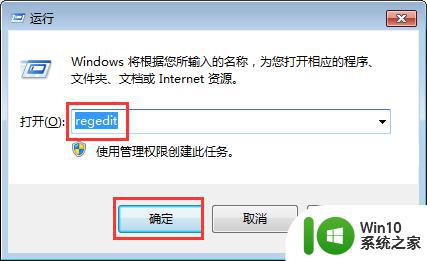
2、在【注册表编辑器】中依次选择【HKEY_LOCAL_MACHINE\SYSTEM\CurrentControlSet\services】。
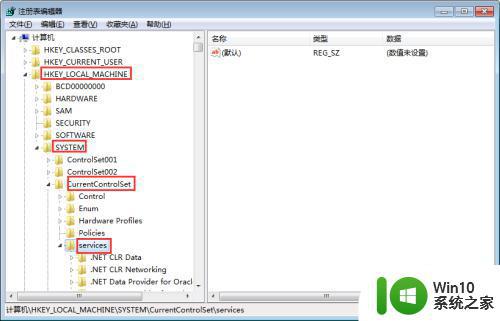
3、在【services】目录下面选择【AudioSrv】。
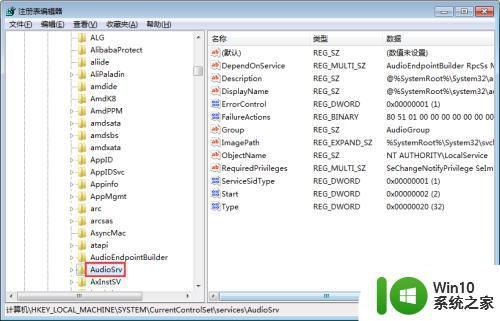
4、在右侧窗口中找到【DependOnService】右键单击选择【修改】。
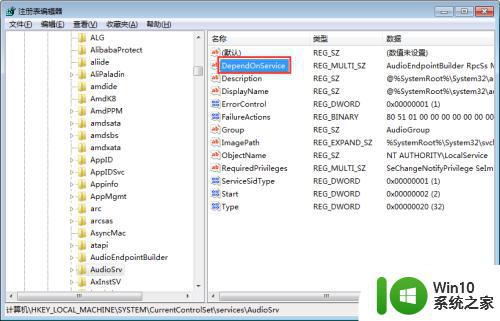
5、把数值数据中的【MMCSS】删除掉,点击【确定】,最后重新启动计算机即可。
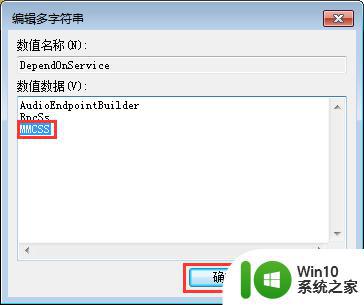
以上是关于如何解决Win7爆音问题的全部内容,如果有遇到相同情况的用户,可以按照小编的方法来解决。
win7爆音问题怎么解决 win7音频爆音怎么处理相关教程
- Win7系统笔记本出现爆音该怎么办?怎么提升Win7系统笔记本的音质 Win7系统笔记本音质调节方法
- win7插入麦克风后realtek高清晰音频管理器没有反应怎么办 Win7插入麦克风后Realtek音频管理器无法识别问题解决方法
- win7语音有回声怎么解决 win7语音回声问题怎么解决
- win7系统音响无声音问题解决方法 w7系统插音响无声音怎么处理
- win7系统无声音怎么解决 win7旗舰版没有声音问题解决方法
- 64位win7旗舰版播放在线视频和音乐没有声音如何处理 win7旗舰版在线视频音乐无声音怎么办
- win7电脑禁用音频设备未修复怎么办 如何解决win7已禁用但未修复的音频设备问题
- win7内存爆满的解决方法 win7电脑内存占用过高怎么处理
- win7高清晰音频管理器音响和耳机怎么切换 Win7音频管理器如何切换音响和耳机输出
- win7音箱声音小如何处理 win7电脑音箱声音小怎么调节
- win7已禁用音频设备怎么恢复 win7音频设备被禁用如何解决
- win7电脑音频管理器不见了怎么办 win7电脑音频管理器找不到怎么解决
- window7电脑开机stop:c000021a{fata systemerror}蓝屏修复方法 Windows7电脑开机蓝屏stop c000021a错误修复方法
- win7访问共享文件夹记不住凭据如何解决 Windows 7 记住网络共享文件夹凭据设置方法
- win7重启提示Press Ctrl+Alt+Del to restart怎么办 Win7重启提示按下Ctrl Alt Del无法进入系统怎么办
- 笔记本win7无线适配器或访问点有问题解决方法 笔记本win7无线适配器无法连接网络解决方法
win7系统教程推荐
- 1 win7访问共享文件夹记不住凭据如何解决 Windows 7 记住网络共享文件夹凭据设置方法
- 2 笔记本win7无线适配器或访问点有问题解决方法 笔记本win7无线适配器无法连接网络解决方法
- 3 win7系统怎么取消开机密码?win7开机密码怎么取消 win7系统如何取消开机密码
- 4 win7 32位系统快速清理开始菜单中的程序使用记录的方法 如何清理win7 32位系统开始菜单中的程序使用记录
- 5 win7自动修复无法修复你的电脑的具体处理方法 win7自动修复无法修复的原因和解决方法
- 6 电脑显示屏不亮但是主机已开机win7如何修复 电脑显示屏黑屏但主机已开机怎么办win7
- 7 win7系统新建卷提示无法在此分配空间中创建新建卷如何修复 win7系统新建卷无法分配空间如何解决
- 8 一个意外的错误使你无法复制该文件win7的解决方案 win7文件复制失败怎么办
- 9 win7系统连接蓝牙耳机没声音怎么修复 win7系统连接蓝牙耳机无声音问题解决方法
- 10 win7系统键盘wasd和方向键调换了怎么办 win7系统键盘wasd和方向键调换后无法恢复
win7系统推荐
- 1 萝卜家园ghost win7 64位精简最终版v2023.12
- 2 系统之家ghost win7 64位绿色精简版v2023.12
- 3 深度技术win7旗舰纯净版32位v2023.12
- 4 大地ghost win7 sp1 64位纯净免激活版v2023.11
- 5 深度技术ghost win7 sp1 32位中文纯净版下载v2023.11
- 6 技术员联盟ghost win7 sp1 64位旗舰破解版v2023.11
- 7 深度技术ghost win7 sp1 32位极速装机版下载v2023.11
- 8 萝卜家园ghost win7 sp1 64位纯净旗舰版v2023.11
- 9 电脑公司ghost win7 64位最新免激活版下载v2023.11
- 10 雨林木风win7 64位官方免激活版v2023.11